Finální aktualizace iOS 11 právě zasáhla zařízení iOS a doufám, že jste nadšení. Je to jedna z největších aktualizací, která pro iOS za posledních pár let přišla. Pokud jste někým, kdo se nepřipojil k beta programu iOS 11, čeká vás lahůdka. Aktualizace iOS 11 je obzvláště obrovská pro všechny uživatele iPadu, protože jejich iPady změní z jednoduchého zařízení na spotřebu médií na něco, co jim může opravdu pomoci dokončit věci. Ne zde však všechno je v pořádku. Každá aktualizace přináší některé změny, které by se vám osobně nemusí líbit. Nový oznamovací panel (nebo krycí list) pro mě prostě nefunguje. Šel bych tak daleko, že bych řekl, že toto je moje nejnenáviděnější změna v iOS 11.
Sem tam se vyskytnou i další drobné obtěžování. Například neexistuje žádný způsob, jak změnit automatický jas zevnitř nastavení displeje. Osobně vždy udržuji vypnutý automatický jas na všech svých zařízeních. Proto jsem byl docela rozrušený, když jsem viděl, že jsem nemohl vypnout automatický jas z nastavení displeje. Pokud se také potýkáte se stejným způsobem, můžete v iOS 11 vypnout automatický jas:
Vypněte automatický jas v iOS 11
iOS 11 přináší do mobilních zařízení Apple spoustu nových funkcí, ale také několik z nich odstraní. Například 3D dotek pro otevření správce úloh je pryč. Ačkoli, podle senior viceprezidenta společnosti Apple pro softwarové inženýrství Craiga Federighiho, byla tato funkce odstraněna kvůli určitým technickým omezením a je plánována na budoucí aktualizaci iOS 11, opravdu nerad vidím, že se to děje s jedním z mých oblíbených funkce.
Naštěstí se nic takového nestalo s nastavením automatického jasu. Bylo pouze přemístěno na jiné místo, což ztěžuje jeho objevení. Neznám důvody rozhodnutí Apple přemístit přepínač automatického jasu, jsem však rád, že jej úplně neodstranili. Jak již bylo řečeno, podívejme se, jak můžeme vypnout automatický jas v systému iOS 11. Nebojte se, není to tak těžké, pokud víte, co děláte. Bude to trvat jen několik dalších kroků než obvykle.
1. Otevřete nabídku „Nastavení“ a poté klepněte na „Obecné“.
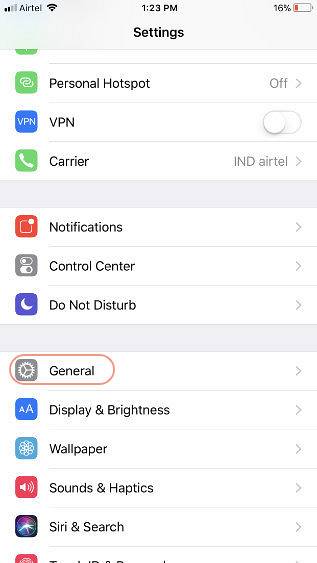
2. Tady, klepněte na „Přístupnost“ a poté přejděte dolů na najít „Zobrazit ubytování“ a potom na něj klepněte.
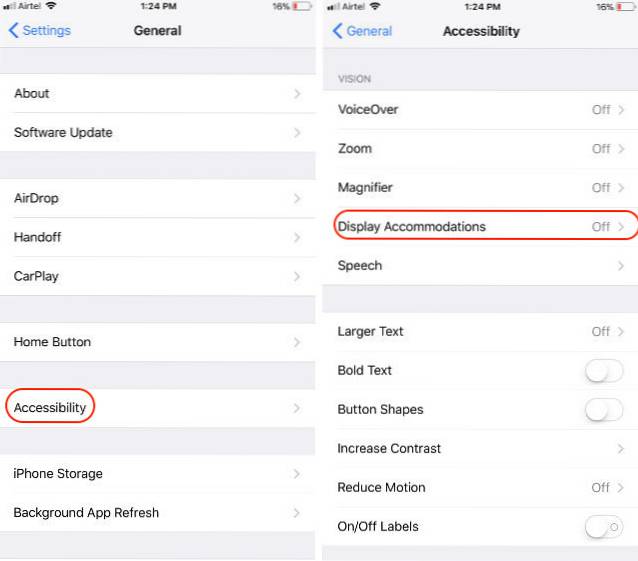
3. Nyní, najděte přepínač „Automatický jas“ a vypněte jej. Pokud chcete v budoucnu zapnout automatické přepínání jasu, na tomto místě se vrátíte.

VIZ TÉŽ: 15 skvělých triků pro iOS 11, které byste měli vědět
Zakázat automatický jas v iOS 11
Jak vidíte, šlo o poměrně snadný proces, přesto jsem viděl tolik lidí, kteří s tím zápasili. Než půjdete, je tu jeden podváděcí list, o který bych se s vámi rád podělil, lidi. Pokud nemůžete najít žádné nastavení v nabídce Nastavení, jednoduše jej vyhledejte na vyhledávací liště v horní části. Rychlé možnosti vám dokonce ukáží cestu k nastavení, které hledáte. Toto je jeden z nejrychlejších způsobů, jak najít jakékoli nastavení v zařízení iOS. Opravdu miluji iOS 11, a nebýt těchto drobných nepříjemností, byl by to můj oblíbený mobilní operační systém všech dob. Ale to jsem jen já, dejte mi vědět své myšlenky na toto téma v sekci komentáře níže.
 Gadgetshowto
Gadgetshowto

![Když Larry Page potkal Sergeje Brina [interaktivní infografika]](https://gadgetshowto.com/storage/img/images/when-larry-page-met-sergey-brin-[interactive-infographic].jpg)

